开机没有桌面图标和任务栏的解决办法
开机后只显示桌面没有桌面图标和任务栏,右键菜单不可用。在任务管理器里运行“explorer.exe"也没有用,任务栏只在桌面一闪就又没了! 进程里没有ExpLoRE...多对电脑不太熟悉的小朋友不了解开机后桌面没有图标到底该怎么配置?其实开机后桌面没有图标的配置办法非常容易,只需要右键空白处,在下拉菜单中点击“查看”,再点击“显示桌面图标”,或者按下“ctrl+alt+delete”,在新页面中点击“任务管理器”,点击“文件”,在下拉菜单中点击“新建任务”就可以了。下面系统家园主编就给大家教程一下开机后桌面没有图标全部的配置办法:
1.首先教程第一种处境:没有任何图标,但任务量还在而且鼠标使用右击它
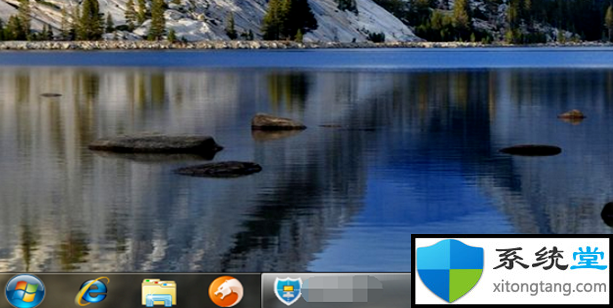
2.只需要右键空白处,在下拉菜单中点击“查看”,再点击“显示桌面图标”直接
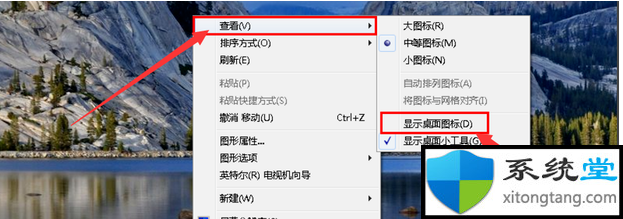
3.其次第二种处境是:任务量和图标都没有了
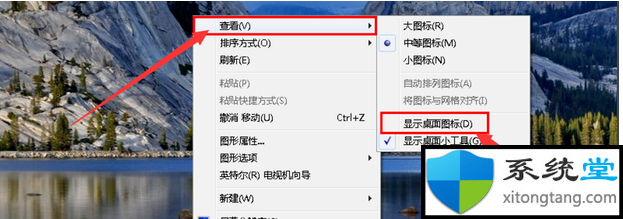
4.按下“ctrl+alt+delete”,在新页面中点击“任务管理器”
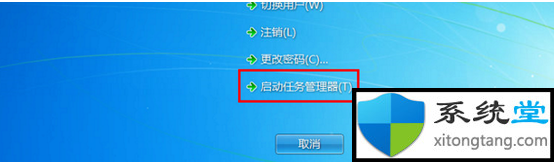
5.点击“文件”,在下拉菜单中点击“新建任务”
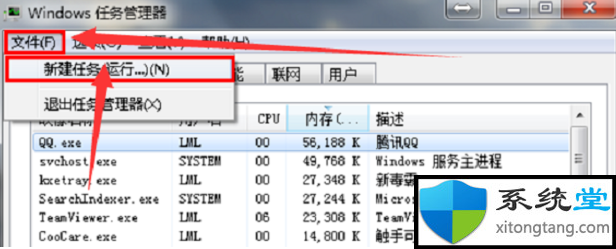
6.在新的对话框中输入“explorer”或者“explorer.exe”点击确定直接。
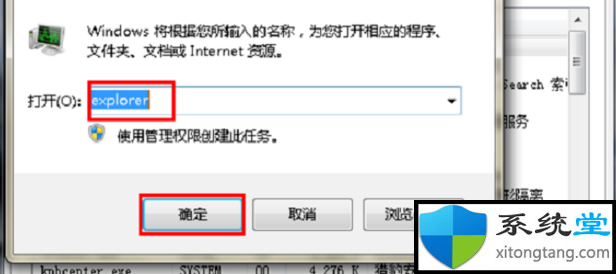
7.最后一种处境是,才安装完系统,桌面只有一个回收站。
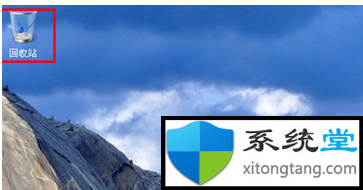
8.首先右键空白处,在下拉菜单中点击“个性化”
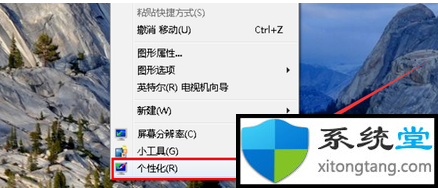
9.点击左侧的的“更改桌面图标”
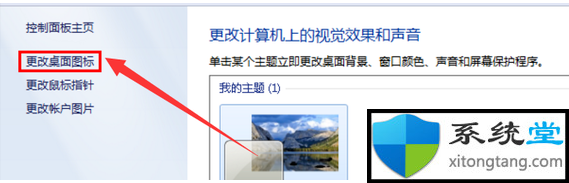
10.最后勾选出需要显示的图标直接
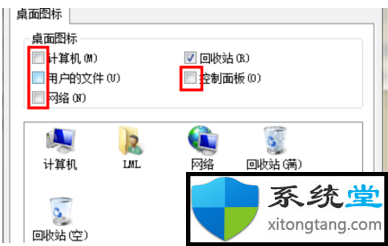
上述由系统玩家提供共享但愿上面的处理办法对您会有所协助。众多更好的win10/winxp/win7系统介绍!喜爱记得收藏系统玩家官网